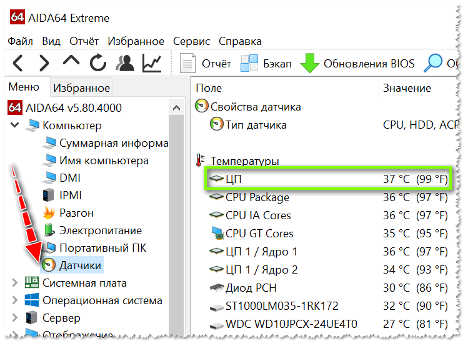วิธีปรับสีบนแล็ปท็อป
เมื่อต้องสัมผัสกับแล็ปท็อปเป็นเวลานาน ผู้ใช้หลายคนบ่นว่าตาล้า เพื่อหลีกเลี่ยงความไม่สะดวกเหล่านี้ คุณควรกำหนดค่าการแสดงสีของจอแสดงผลแล็ปท็อปให้ถูกต้อง การทำเช่นนี้ด้วยตัวเองจะไม่ใช่เรื่องยากและบทความของเราจะช่วยให้คุณทำตามขั้นตอนการตั้งค่าทั้งหมดได้อย่างถูกต้อง
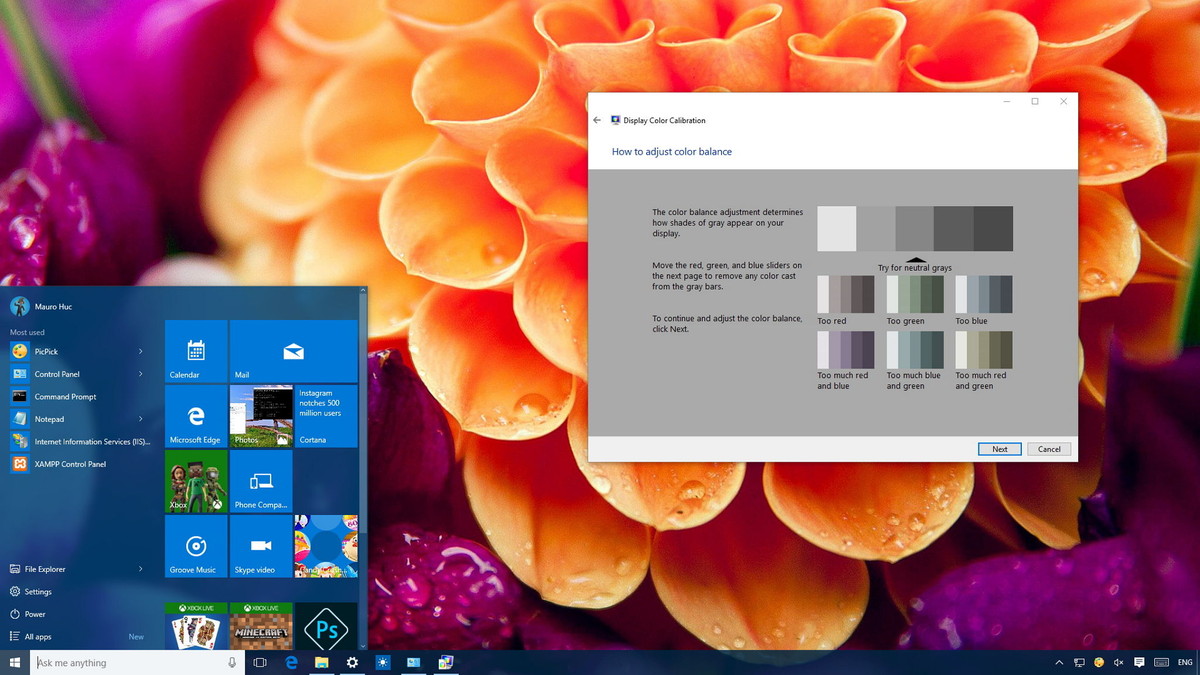
เนื้อหาของบทความ
การตั้งค่าเริ่มต้นของหน้าจอแล็ปท็อป
ผู้ใช้ส่วนใหญ่รู้สึกไม่สบายตาเมื่อทำงานกับแล็ปท็อปเครื่องใหม่ ก่อนอื่นคุณต้องตรวจสอบการติดตั้งอะแดปเตอร์วิดีโอมาตรฐาน
- เปิด "My Computer" โดยดับเบิลคลิกที่ทางลัดนี้บนเดสก์ท็อป
- เลือก "คุณสมบัติ", "ตัวจัดการอุปกรณ์";
- คลิกที่ "อะแดปเตอร์วิดีโอ"
หาก “อะแดปเตอร์วิดีโอ PnP มาตรฐาน” ปรากฏในรายการ แสดงว่าไม่ได้ติดตั้งไดรเวอร์อะแดปเตอร์วิดีโอมาตรฐานสำหรับอุปกรณ์ของคุณ
ในการติดตั้งคุณจะต้องเลือกอะแดปเตอร์วิดีโอมาตรฐานในรายการและเปิดรายการ "คุณสมบัติ" และในแท็บ "ไดรเวอร์" ให้คลิกที่ "อัปเดต" ในหน้าต่างที่เปิดขึ้น เลือก "ค้นหาอัตโนมัติ"
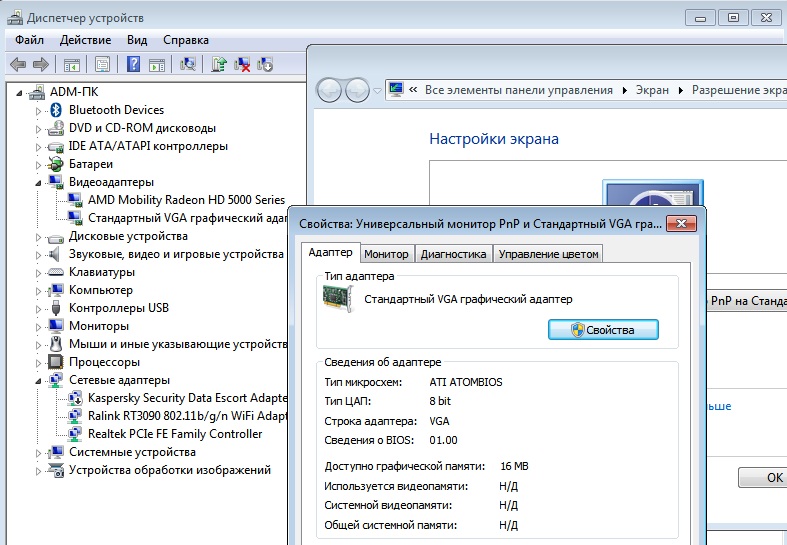
สำคัญ! ในระหว่างขั้นตอนนี้ แล็ปท็อปจะต้องเชื่อมต่อกับอินเทอร์เน็ต
หลังจากดาวน์โหลด อุปกรณ์จะต้องรีบูตและตรวจสอบไดรเวอร์ที่ติดตั้งในการตั้งค่า - ควรอยู่ภายใต้ชื่อ Intel(R) HD Graphics
วิธีแก้ไขสีโดยใช้คุณสมบัติจอภาพ
มีสองวิธีในการปรับขอบเขตสีของจอแสดงผลโดยใช้ฟังก์ชันจอภาพ:
- ผ่าน "Start" ไปที่ "Control Panel" เลือก "Display" จากนั้นใน "การตั้งค่าความสว่าง" ให้ตั้งค่าระดับความสว่างที่คุณต้องการ
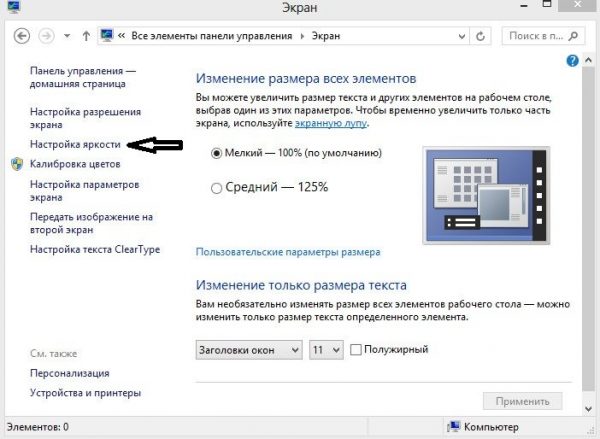
- บนเดสก์ท็อป คลิกขวาและเลือก "ลักษณะกราฟิก" ในหน้าต่าง Intel(R) ที่เปิดขึ้น ให้เลือก "จอแสดงผล" และปรับการตั้งค่าสีของหน้าจอ: ความสว่าง คอนทราสต์ ความอิ่มตัวของสี ฯลฯ
การปรับสีบนแล็ปท็อปโดยใช้ Windows
วิธีที่ง่ายที่สุดในการปรับสีบนแล็ปท็อปโดยใช้ Windows คือการปรับเทียบ ในการดำเนินการนี้ ให้เลือก "แผงควบคุม" จาก "เริ่ม" จากนั้น ใต้ "การจัดการสี" เลือก "รายละเอียด" และ "ปรับเทียบหน้าจอ" จากนั้นปฏิบัติตามคำร้องขอที่แนะนำ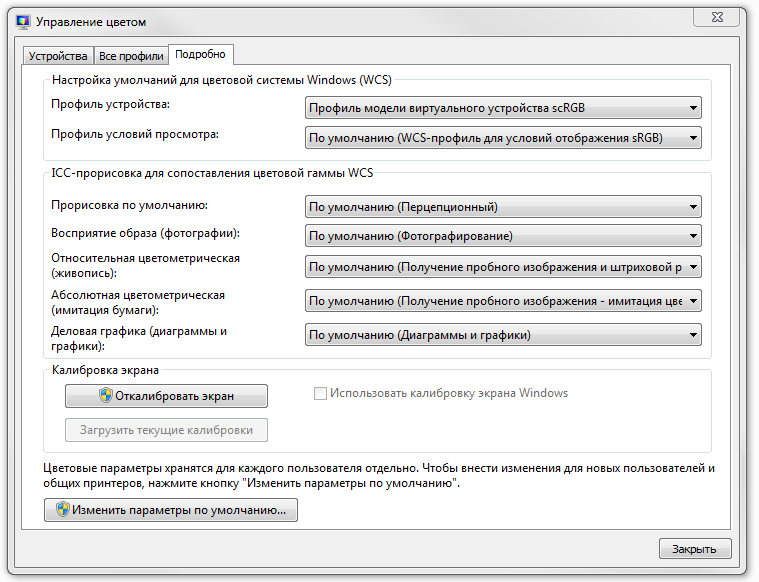
สำคัญ! เมื่อตั้งค่ารูปแบบสี คุณจะแสดงรายการด้วยค่าที่ยอมรับได้ แต่คุณควรเลือกเฉพาะค่าที่ทำเครื่องหมายเป็น "แนะนำ" เท่านั้น
วิธีปรับแต่งปุ่มบนแล็ปท็อป
อุปกรณ์คอมพิวเตอร์ใด ๆ มีปุ่มฟังก์ชั่นพิเศษซึ่งคุณสามารถเปิดหรือปิดทัชแพด เปลี่ยนความสว่างหรือระดับเสียง ฯลฯ
ในกรณีนี้เราสนใจที่จะรวมปุ่มต่างๆ เข้าด้วยกันซึ่งคุณสามารถปรับสีและความสว่างของจอแสดงผลได้ แต่ก่อนอื่น เราต้องตรวจสอบว่าได้ติดตั้งไดรเวอร์สำหรับแป้นพิมพ์ของอุปกรณ์ของคุณแล้วหรือไม่ ในการดำเนินการนี้คุณต้องไปที่ "Device Manager" และตรวจสอบการติดตั้งโปรแกรมนี้ หากไม่มีไดรเวอร์ดังกล่าว สามารถดาวน์โหลดได้จากเว็บไซต์อย่างเป็นทางการของผู้ผลิต และติดตั้งหลังจากตรวจสอบด้วยโปรแกรมป้องกันไวรัสแล้ว จากนั้นคุณควรรีบูทอุปกรณ์นี้
หลังจากปฏิบัติตามเงื่อนไขข้างต้นแล้ว ให้ตรวจสอบการทำงานของแป้นพิมพ์ตัวอย่างเช่น หากต้องการเพิ่มหรือลดความสว่างของจอแสดงผล ให้กดปุ่ม Fn + ปุ่มความสว่างค้างไว้
ความสนใจ! หากคุณมีดิสก์พร้อมไดรเวอร์สำหรับแป้นพิมพ์และทัชแพด ให้ใส่ดิสก์ลงในไดรฟ์แล้วติดตั้ง
การปรับสีโดยใช้แอพ
มีโปรแกรมมากมายที่คุณสามารถปรับสีของจอแสดงผลได้: Adobe Gamma, Corel Draw, Ati Catalist Control Center และอื่น ๆ
มาดูการตั้งค่าขอบเขตสีของหน้าจอแล็ปท็อปโดยใช้แอปพลิเคชัน Adobe Gamma กัน

ในการเริ่มต้น ก่อนอื่นคุณต้องค้นหาโปรแกรมบนอินเทอร์เน็ตและดาวน์โหลดลงในอุปกรณ์ที่คุณมีอยู่ จากนั้นคุณจะต้องเปลี่ยนสกรีนเซฟเวอร์ที่มีอยู่บนเดสก์ท็อปของคุณให้เป็นพื้นหลังสีเทา ในการดำเนินการนี้คุณต้องไปที่ส่วน "การกำหนดค่าส่วนบุคคล" โดยคลิกขวาที่เดสก์ท็อปจากนั้นในรายการ "พื้นหลังเดสก์ท็อป" เลือก "ตำแหน่งรูปภาพ", "สีทึบ"
หลังจากเปิดตัวโปรแกรมนี้ คุณจะต้องเลือก “Settings Wizard” และ “Profile Color”
สำคัญ! ขอแนะนำให้ปล่อยให้สีโปรไฟล์เป็นค่าเริ่มต้น
จากนั้นคลิก "ถัดไป" และในรายการ "ความคมชัด" ให้ตั้งค่าเป็นสูงสุด ปรับ “ความสว่าง” เพื่อให้โทนสีของสี่เหลี่ยมด้านในสีดำแตกต่างจากโทนสีด้านนอก
ถัดไปคุณต้องกำหนดค่าการแก้ไขแกมมา - เรียกว่า WindowsDefault ในฟิลด์ทางด้านขวาคุณต้องป้อนค่า - 2.2 (ดีที่สุด) และยกเลิกการเลือกพารามิเตอร์ View Single Gamma Only จากนั้นใช้เมาส์เพื่อทำให้สี่เหลี่ยมทั้งสามมีสีเดียวกับพื้นหลัง
ในขั้นตอนสุดท้ายคุณจะต้องตั้งค่าอุณหภูมิสี - ในฟิลด์ที่ปรากฏขึ้นให้ป้อนค่า 6500 Kเมื่อตั้งค่าทุกอย่างแล้ว คุณสามารถเปรียบเทียบผลลัพธ์กับผลลัพธ์ดั้งเดิมได้
หลังจากปิดแอปพลิเคชัน สกรีนเซฟเวอร์เดสก์ท็อปสามารถเปลี่ยนเป็นรูปภาพใดก็ได้